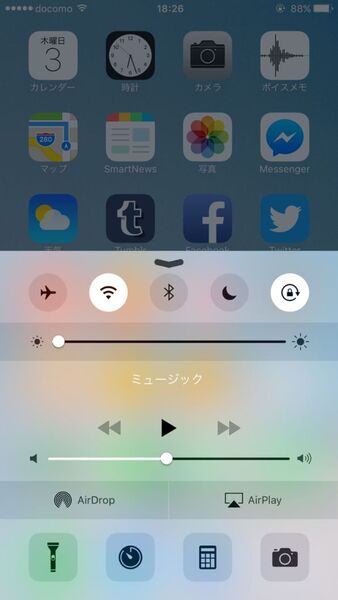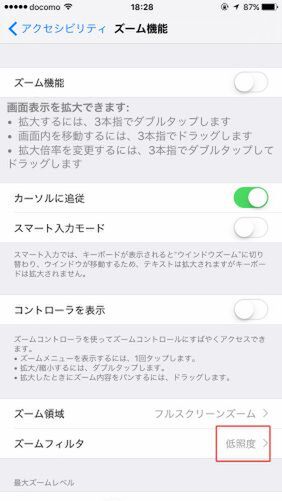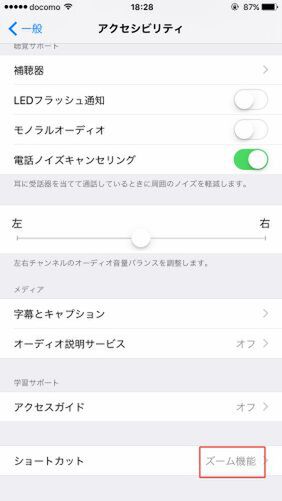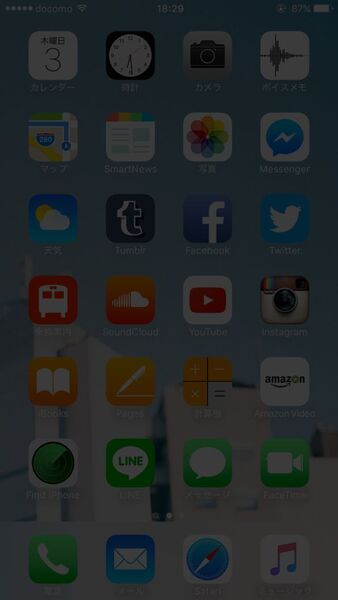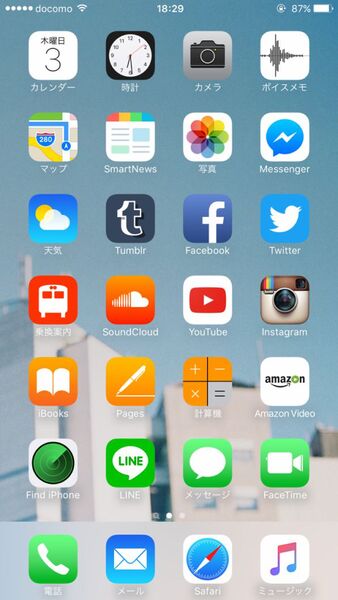
iPhoneのディスプレーを超暗くする方法
こんにちは、つばさです。
iPhoneのディスプレー輝度はコントロールセンターや設定から無段階で調整できます。ただ、夜に、一番暗くしても「明るい!」と感じたことはありませんか?
実は、通常の輝度最低よりももっと暗くすることができます。
設定から、「一般」「アクセシビリティ」「ズーム機能」と進んでください。下の方に「ズームフィルタ」という項目があるので、「低照度」を選択します。ここまで設定したら、アクセシビリティに戻って、「ショートカット」を「ズーム機能」に設定します。
この状態でホームボタンをトリプルタップすると、ディスプレーが暗くなったはずです。
本来は指3本でダブルタップすると使える「ズーム機能」がオンのときに適用が可能なフィルター「グレースケール」や「反転」のうちの1種類なので、指3本でダブルタップすると、ディスプレーがズームしますが、指3本でのタップを行なわなければフィルターのみが有効になることを応用しています。
ディスプレー輝度を最低にした状態でさらに暗くできるので、夜など、輝度最低でもまぶしく感じるときなどに使ってみてください。
なお本来はズーム機能となりますので、はじめて適用したさいにはディスプレーの一部が拡大されます。今回紹介したTipsを利用される場合は。一度指3本でタップをし、通常の状態に戻してからご使用ください。
※このTipsはiOS 9.2.1で検証しました。